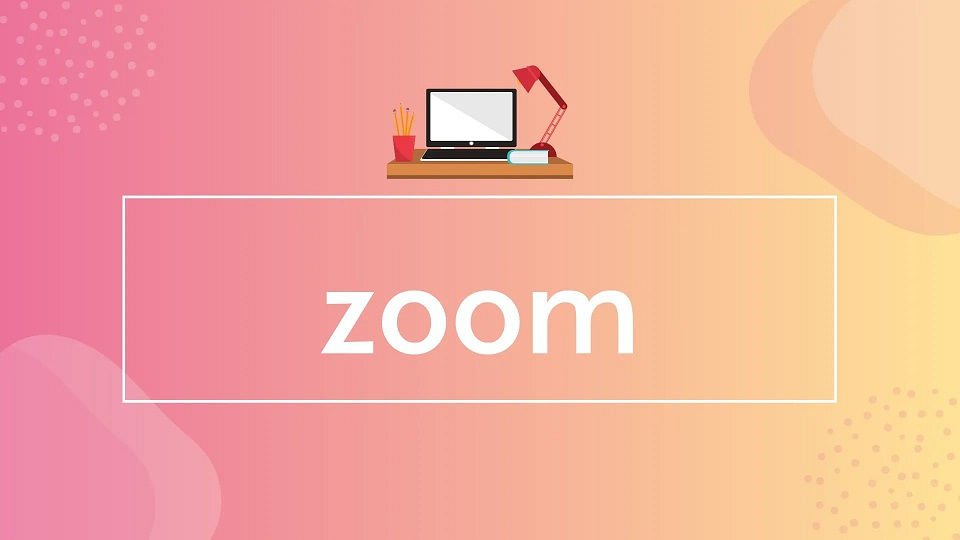
Bu yazımızda özellikle uzaktan eğitim için gerekli olan en popüler uygulamalardan Zoom nedir, ne işe yarar, Zoom nasıl kullanılır gibi bir çok sorunun yanıtlarını ve Zoom klavye kısayollarını bulabilirsiniz.
Zoom nedir?
Zoom online olarak görüşmeler, toplantılar, eğitimler, online dersler yapabileceğiniz bir platformdur. İster uygulamasını indirip, isterse tarayıcı üzerinden hem mobil ve tablet cihazlarında hem bilgisayarlarda çalışma yapabilirsiniz.
Zoom, bulut teknolojisini kullanarak hizmet veren ve kullanıma sunulduğu 2011 yılından beri oldukça yaygın olarak kullanılan bir video konferans aracıdır.
Zoom cloud meeting nedir?
Zoom cloud meeting, Zoom programı kullanılarak yapılan video konferans görüşmesi anlamına gelir. Katılımcıların Zoom hesabı olmadan da görüşmelere katılmasına imkan veren program, yalnız şirket içi değil, müşteri ya da çalışan adaylarıyla yapılacak görüşmeler için de kullanıma uygun, pratik bir araç olarak değerlendirilmektedir. Zoom kullanılarak yapılan bir toplantıya telefonla bağlanmak da mümkündür.
Zoom nasıl kullanılır?
Uygulama üzerinden düzenlenen herhangi bir toplantıya katılmanız için iki yol bulunur.
- Dilerseniz giriş yaptığınız uygulama sayfasından uygulamaya üye girişi yapmadan “Join a meeting” seçeneği üzerinden, katılacağınız toplantının oluşturulan kişi tarafından sizinle paylaşılmış olan toplantı numarasını yazarak görüşmeye katılabilirsiniz.
- Diğer bir seçenekte ise sistemin sunduğu ücretsiz üyelik sayesinde sisteme üye olabilirsiniz. Sisteme mail adresiniz aracılığı ile giriş yapabileceğiniz gibi; Facebook, Google ya da SSO hesaplarınız aracılığıyla da giriş yapabilirsiniz.
- Uygulamaya giriş yaptıktan sonra karşınıza bir ekran gelecektir.
- Gelen ekrandan “New Meeting” seçeneği ile sizin yönetici olduğunuz bir görüşme başlatabilir ve bu görüşmeye dahil olmasını istediğiniz kişileri davet edebilirsiniz.
- Oluşturmuş olduğunuz toplantıya katılmasını istediğiniz kişilere mail ile davet gönderebileceğiniz gibi sistemin kendi ürettiği toplantı ID’sini kopyalayarak katılımcılar ile paylaşıp onların görüşmeye katılmalarını sağlayabilirsiniz.
- Ekranda bulunan “Join” butonunu kullanarak kurulmuş ve davet edilmiş olduğunuz herhangi bir toplantıya katılabilirsiniz.
- Ekranda bulunan “Schedule” butonunu kullanarak ise daha önceden planlanmış olan ve günü belli olan ileri tarihli bir toplantı ayarlayabilirsiniz.
Zoom nasıl indirilir?
Zoom Windows ve MAC sürümlerini, aşağıdan indirebilirsiniz.
Zoom Android ve IOS uygulamalarını aşağıdan indirebilirsiniz.
[appbox googleplay us.zoom.videomeetings] [appbox appstore 546505307]Zoom toplantısı nasıl yapılır?
Bir Zoom toplantısına katılmak için ilk olarak size gönderilen davet bağlantısına tıklamalısınız. Bu bağlantıya gittiğinizde karşınıza iki seçenek çıkar; Zoom uygulamasını ücretsiz olarak sisteminize yükleyebilir ya da programı yüklemeden “launch” seçeneğinden toplantıya katılabilirsiniz.
Zoom uygulamasını bilgisayarınıza kurup mail hesabınızla oturum açtığınızda davet edildiğiniz toplantıları görebileceğiniz bir sekme bulunur. Bu sekmeyi kullanarak da toplantılara katılabilirsiniz.
Zoom ücretli mi?
Zoom programının hem ücretli hem de ücretsiz paketleri bulunmaktadır. Programı ücretsiz şekilde kullanabilirsiniz ancak bazı özellikler ücretsiz kullanımda kısıtlanmıştır.
Ücretsiz olarak kullanabileceğiniz Zoom’da sınırsız sayıda görüşme yapabilirsiniz ancak böyle görüşmelere katılabilecek kişi sayısı 100 ile sınırlıdır. Ücretsiz versiyonda bu görüşmeleri kaydetme imkanı da bulunmamaktadır.
Windows İçin Zoom Klavye Kısayolları
- ALT + F: Tam ekran moduna geçer veya tam ekran modundan çıkar.
- CTRL + F: Arama bölümünü açar.
- ALT + I: Davet penceresini açar.
- ALT + U: Katılımcıları gösterir veya gizler.
- ALT + H: Sohbet bölümünü gösterir ya da gizler.
- ALT + T: Ekran paylaşımı sürüyorsa duraklatılır, duraklatılmışsa sürdürülür.
- ALT + Shift + S: Ekran paylaşımını başlatır ya da durdurur.
- ALT + A: Sesi açar ya da kapatır.
- ALT + F4: Pencereyi kapatır.
- CTRL + W: Sohbet penceresini kapatır.
- CTRL + Yukarı Yön Tuşu: Önceki sohbete gider.
- CTRL + Aşağı Yön Tuşu: Sonraki sohbete gider.
MacOS İçin Zoom Klavye Kısayolları
- CMD (⌘) + J: Toplantıya katılır.
- CMD (⌘) + Shift + A: Sesi kapatır veya açar.
- CMD (⌘) + Control + V: Toplantı başlatır.
- CMD (⌘) + Shift + S: Ekran paylaşımını başlatır veya dururur.
- CMD (⌘) + Shift + T: Ekran paylaşımını duraklatır veya devam ettirir.
- CMD (⌘) + I: Davet penceresini açar.
- CMD (⌘) + W: Toplantıdan ayrılır.
- CMD (⌘) + Shift + F: Tam ekran moduna girer veya tam ekran modundan çıkar.
- CMD (⌘) + T: Ekran görüntüsü alır.
iOS İçin Zoom Klavye Kısayolları
iOS kullanan kullanıcılar için sıraladığımız bu kısayolları yalnızca klavyeli iPad sahibi olan kullanıcılar tarafından kullanılabilir. Klavyeli bir iPad kullanıyorsanız aşağıdaki klavye kısayollarını Zoom’da kullanabilirsiniz.
- Command + Shift + A: Sesi açar veya kapatır.
- Command + Shift + H: Sohbet bölümünü gösterir veya gizler.
- Command + Shift + M: Toplantıyı simge durumuna küçültür.
- Command + U: Katılımcıları görüntüler.
- Command + W: Geçerli pencereyi kapatır.
Linux İçin Zoom Klavye Kısayolları
- ESC: Tam ekran moduna girer veya tam ekran modundan çıkar.
- ALT + I: Davet penceresini açar.
- CTRL + W: Sohbet penceresini kapatır.
- ALT + U: Katılımcıları gösterir veya gizler.
- CTRL + TAB: Sekme değiştirir.
- ALT + A: Sesi açar veya kapatır.
- ALT + S: Ekran paylaşımını başlatır.
- ALT + T: Ekran paylaşımını duraklatır veya sürdürür.
Zoom üyeliği nasıl silinir ?
Direk olarak Zoom hesap silme linki bulunmuyor.
Zoom üyelik silme için buraya tıklayarak hesabınıza girin.
Hesap ekranında “Terminate my account” seçeneğine tıklayın.
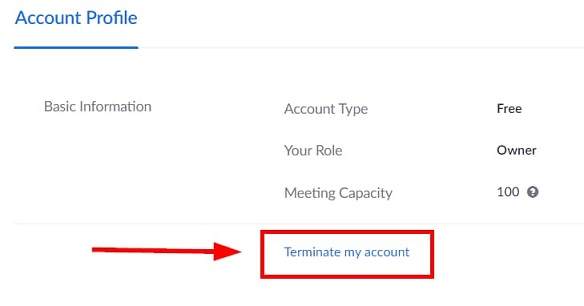
Onay ekranına “Yes” diyerek devam edin.
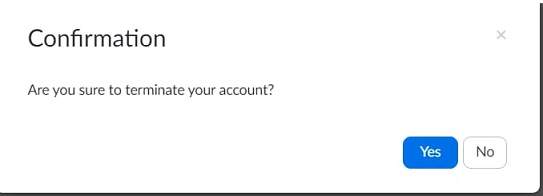
Hepsi bu kadar! Zoom hesabınız kalıcı olarak silinmiştir.